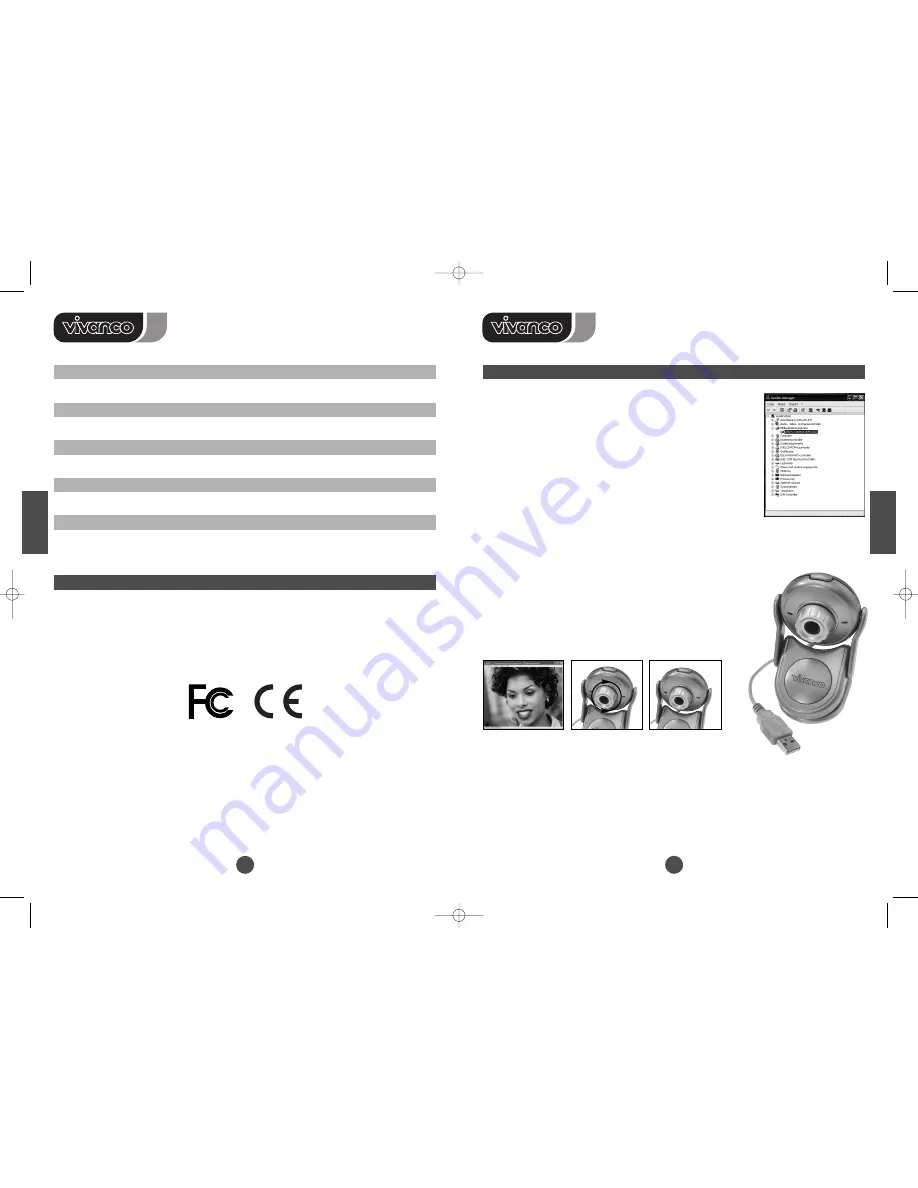
11
Manuel utilisateur
Installation du pilote pour la webcam
• Allumez l’ordinateur.
• Ne raccordez pas encore votre webcam à l’ordinateur.
Introduisez le CD d’installation dans le lecteur de CD-ROM.
Vous afficherez ainsi le menu du CD d’installation.
• Dans le menu d’installation, cliquez sur l’icône « Install Camera Driver »
(Pilote) puis suivez les instructions.
• Redémarrez l’ordinateur.
Contrôle de la liaison de la webcam
• Raccordez la fiche USB de la webcam au port USB de l’ordinateur.
• Double-cliquez sur l’icône « Poste de travail ».
- Panneau de configuration
- Système/matériels
- Gestionnaire de périphériques
- Périphérique de traitement d’image
La webcam est installée lorsqu’il existe l’entrée « USB PC Camera (SN9C102) ».
Utilisation du produit
Puis raccordez la webcam
➊
à l’hub USB ou directement à l’ordinateur
de bureau ou à l’ordinateur portable. Une fois que vous avez démarré
une application telle que
➋
Microsoft
®
AMCab (voir chapitre de ce
manuel « Applications ISeeU »), une image animée devrait s’afficher
dans la fenêtre principale du logiciel.
➌
Tournez la lentille pour régler la distance par rapport à l’objet.
Pour prendre une photo, il vous suffit d’appuyez simplement
➍
le bouton
de côté supérieur à la caméra.
Désinstallation du pilote
Cliquez sur « Démarrer » puis choisissez « Programmes ».
Choisissez « USB PC Camera (SN9C102) » -> « Uninstall », puis suivez les
instructions.
10
Français
Français
Introduction / Configuration requise
Page 10
Manuel utilisateur
Page 11
Vidéoconférence
Page 12
Applications ISeeU
Page 12
Spécifications
Page 12
Introduction / Configuration requise
Bienvenue ...
Vous avez fait un choix excellent en vous décidant pour cette webcam reposant sur une technologie novatrice
et offrant des avantages uniques.
Nous vous accordons 2 ans de garantie sur ce produit.
Veuillez prendre quelques minutes pour lire ce manuel. Il vous aidera en effet à comprendre les diverses fonctions
de ce matériel et à les maîtriser.
Configuration requise:
• Ordinateur de bureau ou portable avec au moins 500 MHz.
• Port USB 1.1 USB 2.0 actif (Universal Serial Bus).
• Windows
®
98SE/ME/2000/XP, lecteur de CD-ROM, moniteur couleur, souris et clavier.
• Pour la vidéoconférence, il faut que l’ordinateur soit équipé d’un modem et d’un logiciel d’accès à Internet.
ISeeU Webcam
ISeeU Webcam
➌
➍
➋
➌
➍
➜
➊
WebCam_ISeeU_Manual_21330 13.07.2006 14:03 Uhr Seite 10




























